Android 10 er endelig her, og det er en håndfull enheter som det siste Android 10 OS har blitt rullet ut for. Den første på listen er av åpenbare grunner, Google Pixel-enhetene, og interessant nok alle Pixel-enhetene, dvs. fra Pixel 1 til Pixel 3 (inkludert XL-variantene også) mottar oppdateringene for Android 10. Dette kan være litt av en bummer for mange andre OEM-smarttelefoner siden de er knapt ett år gamle og fortsatt ikke kvalifisert for Android 10-oppdateringen. Android 10 har imidlertid også en del problemer og problemer som de tidlige brukerne har rapportert. I dette innlegget skal vi ta for oss en av problemene og veilede deg videre hvordan løse popup-varslingsproblemet på Android 10.
I følge rapporter om Pixel-forum flere brukere har rapportert at det er noe problem med popup-varslingen på enheter som kjører på Android 10. Problemet som er rapportert er i utgangspunktet når du er i en telefonsamtale, popup-varslingen fungerer rett og slett ikke. Dette blir veldig irriterende i situasjoner når du får en ny samtale og du må trekke ned varslingslinjen for å se hvem som ringer deg mens du er koblet til en samtale. I denne veiledningen har vi imidlertid et par metoder som vil løse dette problemet. Så, uten videre, la oss gå rett inn i selve artikkelen;
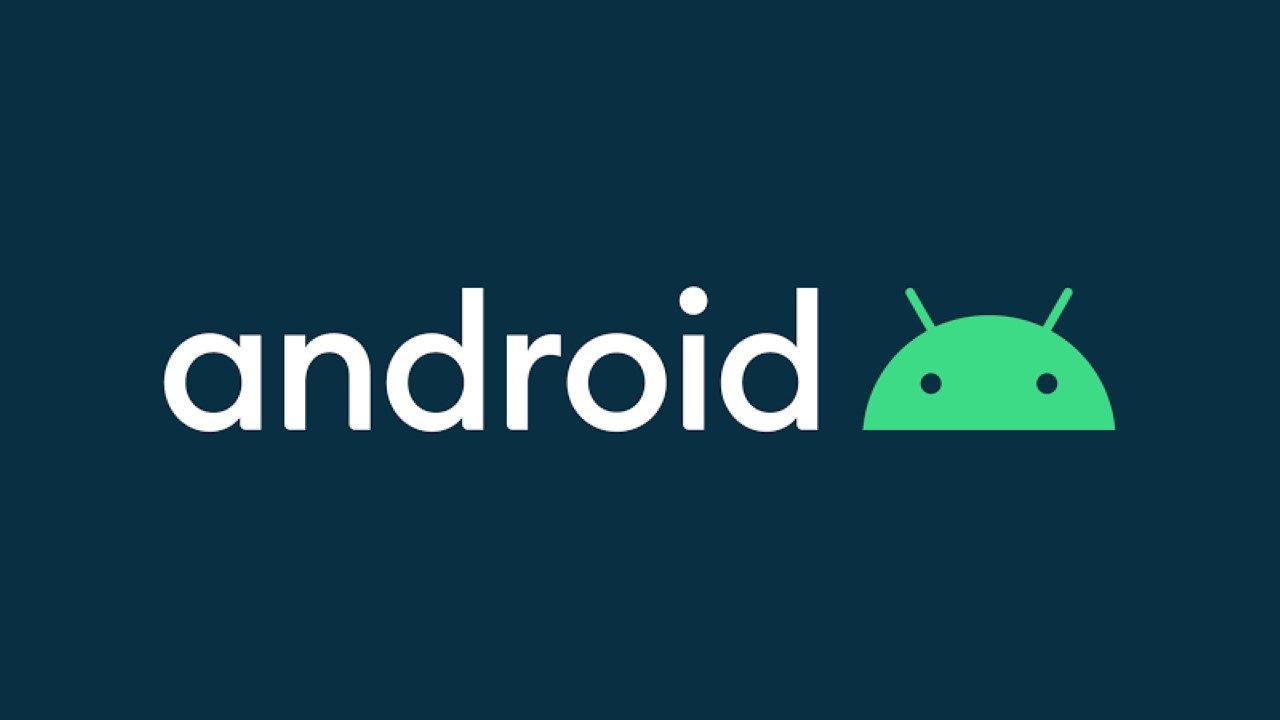
Slik løser du popup-varslingsproblem på Android 10
I denne metoden har vi tre metoder som vil hjelpe deg med å løse popup-varslingsproblemene på Android 10. Den første metoden er den mest grunnleggende som krever at du krysssjekker om du har aktivert popup-varslene på din enhet eller ikke. De to andre metodene er løsningen eller løsningen på varslingsproblemet.
Metode 1: Aktiver popup-varsler på Android 10
Hvis du er brukeren av Pixel-, OnePlus- eller Essential-telefonene, kan det hende du har hatt glede av det nyeste Android 10-operativsystemet på enhetene dine. Nedenfor er trinnene du kan bruke for å aktivere popup-varsler på enhetene dine som kjører på Android 10. Merk at disse trinnene er for å aktivere popup-varslene i tilfelle du har deaktivert dem eller de er deaktivert.
- Åpne Innstillinger menyen på enheten.
- Gå deretter til Apper og varsler og så Se alle apper.
- Trykk på appen der du ikke kan motta popup-varsler fra listen.
- Trykk på appen og gå deretter til Varsler.
- Under Vis varsler menyen, sørg for at du har aktivert Popup-skjerm.
- Slå på Popup-skjermalternativ hvis den er deaktivert.
Metode 2: Endre innstillingene for adaptive varsler til Ingen
Med Android 10 er det mange nye funksjoner og forbedringer som er ment å gjøre livet bedre for brukeren. Men i alle fall hindrer disse funksjonene dine varslingspopup-vinduer, så kan du ganske enkelt deaktivere dem. Dessuten er det en ny funksjon kalt Adaptive varsler som er ment for å forbedre varslene, men i alle fall kan du ganske enkelt deaktivere den ved å følge metoden nedenfor;
Annonser
- Gå til Innstillinger>>Apper og varsler>>Avansert>>Spesiell apptilgang.
- Trykk deretter på Adaptive varsler.
- Her, velg på Ingen alternativ
Dessuten har det å slå av funksjonen for adaptive varsler kurert disse popup-varslingsproblemene for mange av brukerne, og du kan legge deg selv til listen. Men hvis du fortsatt ikke klarer å fikse problemet, kan du følge vår tredje metode nedenfor.
Metode 3: Tøm cache og lagringsdata for appen
Les også: Slik sletter du hurtigbuffer og appdata på Android-enheten din
Sannsynligvis den siste utveien som vi alle går til for å fikse en applikasjon som ikke svarer, er å gå til innstillingene for appinformasjon og tømme hurtigbufferen og lagringen til den aktuelle applikasjonen. Men legg merke til at tømning av appbuffer og lagringsdata vil fullstendig slette den aktuelle appens innstillinger og all informasjon som er lagret for den aktuelle applikasjonen. Så, sikkerhetskopier alle dataene, for eksempel meldinger, personlig informasjon, osv. Følg trinnene nedenfor for å tømme cache og lagringsdata for applikasjonene;
- Gå til Innstillinger-appen >> Apper og varsler >> Se alle apper.
- Finn nå applikasjonene der du står overfor popup-varslingsproblemet.
- Trykk deretter på appens navn og trykk på Lagring og cache.
- Til slutt trykker du på «Tøm cache» for å tømme cachen og også trykke på «Rydd oppbevaring» for å tilbakestille appen.
Du kan også først tømme cache-dataene til appen og se om den løser problemet eller ikke, og deretter gå videre med å tømme appens lagringsdata.
Annonser
Så der har du det fra min side i dette innlegget. Håper de ovennevnte metodene var i stand til å løse popup-varslingsproblemet på Android 10. Siden det er den tidlige versjonen av Android 10, vil det være noen problemer og problemer som vil bli fikset over tid via oppdateringer. Gi oss beskjed i kommentarene om dette innlegget hjalp deg med å løse problemene eller ikke. Til neste innlegg…Skål!












